डिस्क जाँच उपकरण के साथ हार्ड डिस्क निदान करने के लिए कैसे
हार्ड डिस्क, कंप्यूटर के महत्वपूर्ण भागों में से एक के सभी जानकारी है कि हम बनाने के लिए और प्रतिलिपि बनाने के कंप्यूटर पर संग्रहीत करता है। के बाद से हम इसे पर तो कई विभिन्न फ़ाइलों को संग्रहीत, हार्ड डिस्क भी अलग अलग कारणों से विफल कर सकते हैं। हम एक असफल हार्ड drivewith यह सुनिश्चित करने के कुछ डिस्क त्रुटि जाँच उपकरण, का संचालन करेंगे बाहर नहीं के लिए निदान करने के लिए की जरूरत है। अब चलो यह करते निम्न गाइड के साथ।
डिस्क त्रुटि जाँच उपकरण: Spotmau PowerSuite Gloden
यह प्रदान करता है आप निदान दूषित सेक्टर्स करने के लिए डिस्क की जाँच और डिस्क डीफ़्रेग्मेंट करें।
Spotmau PowerSuite आपके कंप्यूटर पर चलाने के लिए, और इसे लॉन्च। उसके बाद डिस्क प्रबंधन चुनने और इसे मारा।
Step1. विभाजन प्रतिभाशाली प्रारंभ करें
डिस्क प्रबंधन प्रदान करता है आप दो प्रमुख कार्यों: विभाजन प्रतिभाशाली और क्लोन प्रतिभाशाली। पूर्व एक चुनते हैं और विभाजन प्रतिभाशाली शुरू करने के लिए मारा।
नोट: यदि आप अपने डिक या विभाजन क्लोन करने के लिए चाहते हैं, तो आपको "क्लोन प्रतिभाशाली", जो आप बैकअप अपने डेटा डेटा हानि के बिना मदद कर सकते हैं चुन सकते हैं।
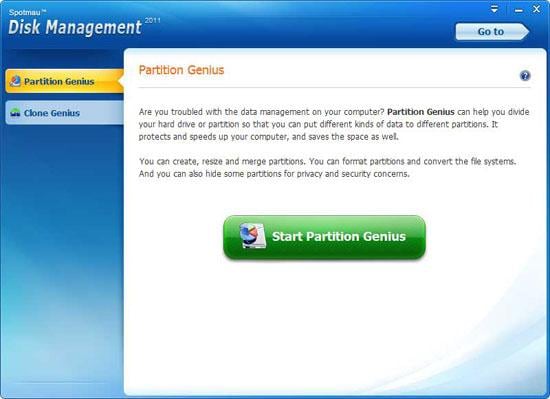
Step2. डिस्क निदान प्रारंभ करें
ऊपरी दाएँ कोने पर, आप "डिस्क निदान" मेनू देखेंगे। एक विभाजन से ब्लॉक का चयन करें, और "डिस्क निदान" मारा। तब आप पॉप-अप मेनू से "बुरा क्षेत्रों की जाँच" और "डिस्क Defragment" चुन सकते हैं।
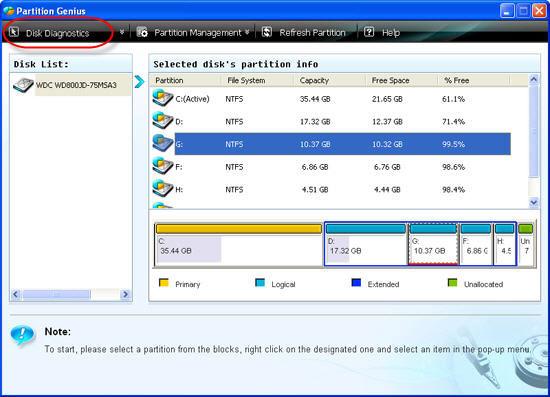
बुरा क्षेत्रों की जाँच
जब चुनें "बुरा क्षेत्रों की जाँच", प्रोग्राम जाएगा स्वचालित रूप से चयनित डिस्क के विभाजन की जाँच करें, और एक रिपोर्ट के लिए आप नीचे के रूप में उत्पन्न।
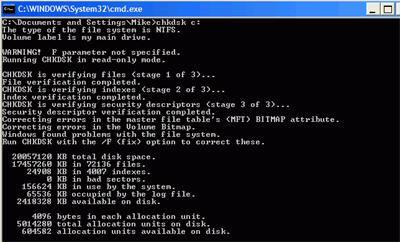
डिस्क डीफ़्रेग्मेंट करें
जब चुनें "डिस्क Defragment", आप किसी भी विभाजन का चयन और "डिस्क के बारे में एक रिपोर्ट प्राप्त करने के लिए" विश्लेषण"हिट कर सकते हैं, और तब"Defragment"आपके डिस्क defrag करने के लिए मारा। आप प्रगति पट्टी पर डिस्क की स्थिति की जाँच कर सकते हैं, और आप अगर आप एक की जरूरत है के दौरान defragment रोकने या बंद करने के लिए अनुमति दी जाती है।
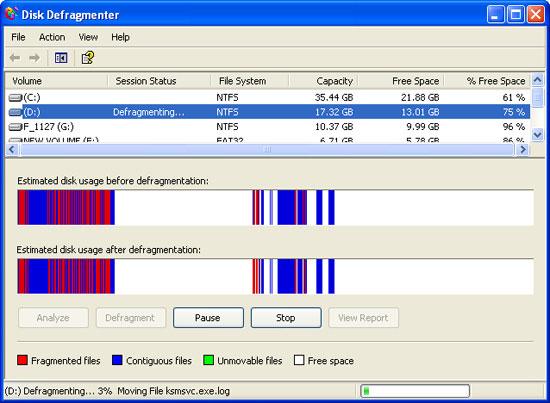
क्या होगा यदि डिस्क crashes या अप बूट नहीं कर सकते?
यदि आपकी हार्ड डिस्क crashes या अप बूट नहीं कर सकते, तो आप बूट करने योग्य CD कि आपको आसानी से आपकी डिस्क की मरम्मत के लिए Spotmau PowerSuite Gloden प्रदान करता है उपयोग कर सकते हैं।
इसके अलावा, इस PowerSuite स्वर्ण भी आप तेजी से अपने कंप्यूटर, बैकअप फ़ाइलें, खो पुनर्प्राप्त डेटा, पासवर्ड की रक्षा करने फ़ाइलें, ढूँढें पीठ MS कुंजी, और इतना आगे ऊपर की सहायता कर सकते हैं। यह एक पूर्ण कंप्यूटर टूलकिट सभी कंप्यूटर उपयोगकर्ताओं के लिए है।
संबंधित लेख
उत्पाद से संबंधित सवाल? बोलो हमारे सहायता टीम को सीधे >>

